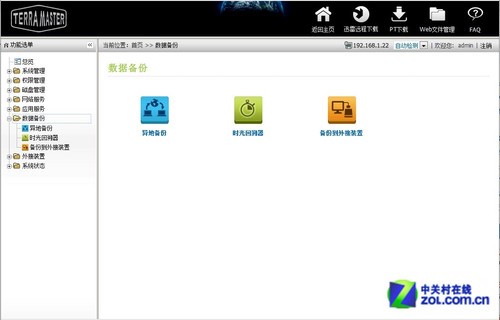移动计算的发展,数据资料呈现爆炸式增长,大数据时代来临已经成为业内公认的事实。对于企业和个人用户来说,都面临着各式各样的存储难题。NAS存储近年以其高品质、多功能、操作简单等特点成为了众多中小企业和家庭用户存储的首选存储设备。
相比于中小企业,家庭及个人用户在存储方面面临的难题更复杂、更难解决。手机、平板等智能终端的空间有限,而且又不能与好友们一起分享图片、文件等资料。NAS存储则通过超大的容量以多样的功能体验能够很好的解决家庭和个人用户面临的存储难题。今天我们将对铁威马全新为中小企业打造的F2-NAS 2存储进行评测,希望这篇文章能对用户在购买NAS存储的时候提供帮助。

F2-NAS 2是铁威马为特别针对需要极大储存空间来做集中化的备份、储存管理及分享数以千计的多媒体档案数据的家庭办公室及个人应用等推出的新一代支持iSCSI 的多功能NAS服务器。配备了最新功能强大的Marvell 1.6 GHz嵌入式CPU和512MB DDRIII内存,能支持2个3.5”SATA硬盘,并能在极低耗电量下提供超高速性能。但产品的功能及性能具体如何,我们今天将通过NAS硬件拆解、NAS配置部署、功能应用以及性能测试四方面向大家全方位的介绍这款针对家庭及个人市场推出的F2-NAS 2存储产品。
从产品的包装我们可以大概了解到铁威马F2-NAS 2产品的大致情况,延续了铁威马产品一贯的黑色包装样式,正对我们的是铁威马F2-NAS 2的产品仰视图,右侧则是铁威马的logo标识以及产品的注意事项。整体给用户一种厚重,稳定的感觉。
打开包装后,里面除了铁威马的产品外,还有一个黑色的配件盒,打开盒子,我们可以看到F2NAS-2的配件,包括:电源线、网线、安装光盘以及复位用的插针。安装光盘内部包含了中英文说明书以及快速安装说明,非常的详细。
介绍完了整体以及配件,下面我们来更仔细的查看一下 铁威马F2-NAS 2的硬件方面的配置,请看下文。
铁威马F2-NAS 2 NAS存储硬件简介:
NAS产品的整体性能的优劣我们产品的硬件设计方面看到一些端倪。NAS存储产品的硬件不但关系着产品的形象是否美观,还关系到整个存储产品的稳定性和可靠性。外观做工精致细腻的产品,其产品内部设计自然也不会很差,而如果连产品外观都设计粗糙低劣的话,那么其产品的性能也很难有很好的表现。
铁威马F2-NAS 2采用银色全铝材质打造,表面阳极氧化+磨砂处理,尽显高端稳重,保证机器长时间工作散热性能更佳。这样一款形象气质均佳的产品,即使放在我们的办公桌上,也不影响整体的美观。

铁威马F2-NAS 2前面板
铁威马F2-NAS 2支持两块硬盘,硬盘固定支架采用抽取式装卸,横卧工作,高速运转时更安全稳定。同时在前面板的正下方是NAS产品的硬盘指示灯以及电源开关,轻触即可实现开关机,开机时电源蓝灯常亮,正常工作时常亮蓝灯。
铁威马F2-NAS 2后面板往往承担着数据的输入、输出,电影的输入,网络的传输,电能的支持以及产品的散热等重要功能,看似简单的后面板往往是整个NAS产品最重要的部件。
采用1000M网络接口兼容10M和100M网络,并且拥有一个e-SATA接口的移动设备,可做为磁盘扩展。同时USB接口能够外接带有usb接口的移动设备或带有USB 接口的无线网卡。如果产品升级出现故障后,我们可以恢复flash 系统分区(开机后长按此键8-10秒松开,等待10-15分钟后系统重启)。
铁威马F2-NAS 2测试硬盘简介:
观看一款NAS存储产品,我们更要注重产品的细节,细节往往能看出产品的整体性能。尤其对于存储产品来说,细节决定的不是成败,而是存储的数据的安全、稳定以及可靠等方面。
铁威马F2-NAS 2特有的带提手设计,方便提携移动,更人性的设计理念;从铁威马产品的每一个细节可以看到一切都只为更好地服务用户着想。

铁威马F2-NAS 2 提手
利用铁威马F2-NAS 2提手设计,我们可以查看产品下方有四个橡胶止滑垫,能避免因为震动导致硬盘受损。止滑垫的作工也非常细腻,可见体位吗产品相当注重细节。
硬盘抽取式装卸,横卧工作,高速运转时更安全稳定,硬盘采用便携式卡锁,既方便拆卸,也能够保证硬盘在机器中的稳定性。我们只需要将按钮轻松按下然后向左滑行,硬盘架就会自动弹出,拉取支架我们就能够将硬盘取出。
每个托盘采用独特的设计,并没有底板,这样在保证硬盘的稳定性的同时能有效解决硬盘排热问题。 而我们此次评测的采用的硬盘则为2块西部数据的2TB硬盘,组成RAID 0模式进行测试。
西部数据红盘是针对中小企业应用的特点推出的面向企业级的硬盘红盘。此次推出的红盘则兼具之前的黑盘、蓝盘、绿盘硬盘的特点,填补了其在中小企业NAS存储硬盘的空白。
笔从硬盘标签下部会看到“WD Red NAS Hard Drive”上我们可以看出此款硬盘是一款专为NAS存储设计的硬盘,缓存容量为64MB,接口SATA 6Gbps,转速是基于IntelliPower节能技术的智能调节,平均故障间隔时间100万小时。
西数红盘的最大特点就是采用独有的NASware技术,它可以通过诸如“智能错误恢复技术”、“断电后命令执行完毕”等技术来提高了NAS存储性能,减少了NAS系统中的常见硬盘问题发生的可能性。此次红盘的推出经过多项测试,在数据保护方面性能更强,同时西部数据公司将与NAS设备制造商的各种工作,以确保其即将推出的产品的兼容性。
NAS存储之所以受到欢迎和软件的功劳是分不开的。软件关系到整台产品的功能服务,关系用户应用体验感受。铁威马F2-NAS 2附件光盘中的TerraMaster NAS软件,双击解压文件夹中TerraMaster NAS.exe文件即可使用,也可将文件的快捷方式发送到桌面方便平时使用。
利用TerraMaster NAS软件可以很快搜索到同一个网段下产品NAS的IP地址(不在同一网段的局域网时也可以搜索到机器IP,进入管理时需要自动或手动重设IP地址)。

TerraMaster NAS软件
首先选择进入产品的管理界面,在系统工具内硬盘设置下对硬盘进行格式化操作,否则产品的功能无法正常使用。
第一次使用NAS,进入NAS的系统初始化界面,请依照说明设定NAS。
设定主机名称及密码,同时我们还可以给主机命名,密码在默认的情况下为“admin”。
设定日期和时间,系统提供两种设定模式,分为自动和手动,你可以根据需要进行调节。
IP地址的设定,可以玄子使用动态IP地址,也可以使用固定的IP地址,这里我们需要注意下,如果是自定义的话我们的IP段要与我们的主机的PC的IP段保持一致。
设定自动开启的服务,选择您需要开启的服务,在对应的服务前打钩,一般建议选择常用的服务即可。
建立硬盘群组,可以看到系统会根据情况给我们提供了不同的群组方案,在这里我们选择的是创建RAID 0模式,如果数据资料比较重要,则建议创建RAID 1。
在最后一步按“完成”,系统开始初始化。此时所选的硬盘将被格式化,硬盘数据将被清除。初始化过程需要数分钟,请耐心等待,初始化至100%后请使用IP搜索软件重新搜索机器IP。
铁威马F2-NAS 2功能总览:
系统初始化完成后,请使用TerraMaster NAS 搜索软件来获取NAS的新访问地址。选择TerraMaster NAS界面的“管理”直接单击进入;或在浏览器IE地址栏输入要访问的存储器的IP地址,如http://192.168.1.22:8080进入。

登陆页面
在网页首页点击“管理登录”,本机的预设用户及密码都是admin。
登陆后,我们可以看到整个Web管理页面,左侧为功能选单,我们可以看到铁威马将NAS的所有功能分为了八个版块,分别为:系统管理、权限管理、磁盘管理、网络服务、应用服务、数据备份、外接装置和系统状态。右侧则为功能的总览,右上角则为产品的一些特色功能。下面我们来对这些功能进行一些介绍。
系统管理:系统管理主要是对我们的NAS系统进行一些设置,帮扩产品的主机名、网络设置、硬件设置等等功能,而且这里面还有恢复出厂设置以及软件更新等常用设置。
权限管理:权利管理面的内容较少,但是也是非常重要的一个版块,这里我们可以设定我们的用户,并且根据他们不同的职位来设定不同的权限,同时我们还可以对用户的容量进行设置。
磁盘管理:磁盘管理是这个系统中可以说最重要的功能,是整个NAS应用的基础,在这里我们可以查看我们的硬盘信息,以及文件系统的局面,并且还可以创建iSCSI以及虚拟硬盘。
网络服务:网络服务中主要是我们常用的一些功能。例如FTP服务器、望着那服务器等等,在这个小小的NAS中都提供了这些功能。
应用服务:应用服务中使我们需要注意的,这里面的功能非常全例如UPnP多媒体服务器功能、迅雷远程下载功能、PT下载功能等等。在后面我们针对这些热门应用还有详细的介绍。
数据备份:数据的价值越来越受到用户的重视,备份则是用户选择最多的数据保护方式,铁威马NAS提供里异地备份、时光回溯器和备份到外接装置三种备份方式。
系统状态:这里面我们可以常看系统的信息以及系统服务器信息还有资源监控,能够及早发现系统的运行状态,对未知的突发事件进行判断。
这是对整个功能的一个概览,有兴趣的用户可以去官网查看具体的功能介绍,下面我们将对铁威马F2-NAS 2的一些特色功能进行体验。
铁威马F2-NAS 2共享文件中心:
共享文件是用户使用非常多的一个功能。在日常生活中,共享文件一直应用非常广泛,共享文件、共享音乐、电影更是在工作和生活中经常用到,铁威马F2-NAS 2提供了强大的共享功能,我们可以在里面分享我们的文件、电影、音乐等等。并且我们可以为文件设定不同的权限来限制访问的人。

共享文件夹
首先我们需要建立个人共享资料夹,点击“新建共享文件夹”就可以开始创建内容了。
整个创建过程我们看到分为五个步骤,首先我们需要为文件夹设定名称,还要设定访问权限以及用户权限,以及允许范围跟的群组,最后就实现了最终的创建共享文件夹。
从创建好的文件夹中,我们可以看到存储的路径以及在红色框位置的上传、下载等功能。
上传文件,首先我们要选择我们需要上传的文件内容,点击浏览找到我们的内容就可以了。
整个文件的上传速度非常快,上传完毕后,我们可以在文件夹中看到我们的文件。
点击文件我们可以对上传的文件进行操作,可以下载也可以压缩文件等等。
整个文件夹共享的设置非常简单,为了文件的安全,用户在共享后需要设定访问者的权限,以免重要的资料被别人读取或下载。
铁威马F2-NAS 2快捷备份:
企业数据对于企业来说非常重要,如何保护好企业数据时很多企业都在考虑的问题,铁威马F2-NAS 2产品针对数据保护方面也提供了丰富的数据保护方式。数据备份是铁威马NAS产品中的一项非常出色的功能,可以避免我们由于意外或误操作造成数据的损失。

目录设置
安装备份软件的时候,我们需要设定备份目录以及恢复目录,当然我们还可以为我们的备份制定计划,减少人工操作时间。
备份软件提供了三个功能,首先我们需要搜索到需要备份的设备。
查询到设备后,我们输入用户名和密码可以登录系统。
点击一键备份,系统就会自动对NAS系统上的文件进行备份。
一键恢复跟备份的操作模式基本相同,点击一键备份即可。
在恢复的时候,我们需要选择我们备份的时间。
整个备份和恢复的过程都非常简单,相信一般的用户都可以学会,并且我们可以设定我们的备份计划,节省了时间,方便快捷的保护企业数据安全。
铁威马F2-NAS 2移动设备好伴侣
如今,手机、平板等智能移动终端设备发展迅速,但是这些设备的存储空间有限,往往不能够存储过多的视频文件。铁威马F2-NAS 2则提供了云端支持,让用户可以直接用手机或平板播放存储在NAS内的高清电影,查看拍摄的高清照片,欣赏动听的音乐等,彻底玩转您的私人生活。

支持移动设备
在这里笔者采用是的Android系统的手机对其云端功能进行体验。首先我们需要在铁威马的官网下手机客户端T-Cloud。
下载完成后,我们可以再手机的桌面上看到T-Cloud桌面图标,点击就可以进入右边的页面,我们可以看到已经自动搜索到F2-NAS 2产品,如果没有,我们可以采用本地搜索和远程登录进行查找。
我们可以看到在T-Cloud里面提供了我的云空间、备份相册、备份手机信息以及通讯录等功能,点击登录我们就可以登入NAS系统中对里面的文件进行控制操作。
除了Android手机外,还能够通过iPad或iPhone端很方便快捷地安装WEBDAV地调取使用F2-NAS 2内存储多媒体文件等应用软件和数据文档件,可以让资料随时读取。
轻松建构超大容量的个人私有云端,远程访问非常方便
使用F2-NAS 2,您可以集中管理所有的资料及文件,并与局域网络中的其它成员一同分享。如果您觉得这种文件管理方式既实用又有趣,也可以将分享范围延伸至互联网上,由此建构您专属的个人超大云端。
构建个人云端无需任何设置,当产品连接上网络,机器会将NAS本身的主机名称发送到铁威马的云端服务器自动进行注册,注册状态显示OK后便能让您从任何联网的地方访问到F2-NAS 2, 存取里面的数据资料。 免DDNS域名绑定设置,只要记住产品的主机名称,皆可随时随地进行远程访问NAS了。
云端访问方式:
通过铁威马公共的云端地址http://www.terra-master.com/Cloud/ ,输入F2-NAS 2的主机名称和你自己设置的云密码,即可远程访问到你家中的NAS了。
铁威马F2-NAS 2内嵌了铁威马和迅雷一起合作开发的迅雷原创下载客户端,可通过PC或手机就能够轻松将下载的任务添加至铁威马NAS产品内,进行24小时不关机下载,同时可远程对下载任务进行暂停或删除等操作管理。

启动服务
首先我们需要启用的我们迅雷远程下载功能。启动前需要确认网络设置是正常的。
接着我们需要复制激活码。
然后我们需要绑定迅雷账号,如果没有可以先申请一个。
登陆迅雷后,会弹出如上图的窗口,我们选择NAS,然后填入激活码,点激活就可以了。
这样,迅雷远程下载的设定就成功,我们可以通过电脑或者手机就可以控制我们的NAS系统进行24小时在线下载任务了。
铁威马F2-NAS 2还内置了专业的BT/PT下载客户端,支持多任务下载管理界面,简洁明了,可将所有的高清片源一网打尽。

启动程序
首先我们需要启用PT下载这个功能,然后我们点击打开PT软件。就会出现如下图的窗口。
在这里我们可以找到pt种子,就可以进行下载了。如下图!
笔者的公司网络由于限制下载,所以并不能给大家演示整个下载过程了。
如果你怕NAS存储的下载网络过快,影响NAS其它业务的运行,那么你可以设定下载上传的速度。
铁威马F2-NAS 2数据传输性能测试:
前面我们对铁威马F2-NAS 2的硬件和软件功能进行了详细的介绍,而NAS存储用户往往最关注的方面还有性能。要了解到具体应用中的表现,我们并不知道。下面我们我们通过实际传输测试来验证铁威马F2-NAS 2的性能。
实际传输测试:
我们来测试一下铁威马F2-NAS 2产品的具体的传输速度,笔者找了个5.37GB的文件对其进行传输测试。通过我们对共享文件夹传输测试文件,来测试NAS在实际传输总的表现。

5.37GB的测试文件
首先我从电脑向共享文件夹中复制5.37GB的测试文件,点击详细信息我们可以看到详细的传输速度,传输平稳后,我们可以看到其向铁威马F2-NAS 2中传输的速度为42.9MB/s左右的速度。
复制完成后,我们将复制的铁威马F2-NAS 2中的测试文件在移动到PC电脑上,来测试其读取速度,传输稳定后,我们可以看到其传输的速度为81.8MB/s。
我们通过任务管理器可以看到在前期的写入速度要比后期的读取速度要低,这也是硬盘的基本特点,说明测试还是基本上能够反映出NAS存储的传输速度的。
通过我们实际测试的传输速度,铁威马F2-NAS 2在读取方面的性能非常出色,而在写入方面同样表现不凡。对于这样的实际应用速度来说,在笔者所测的NAS中已经算中上等的水平。
HD Tune Pro测试铁威马F2-NAS 2读取性能
HD Tune Pro是一款网友非常喜欢的硬盘性能诊断测试工具。能够快速的检测硬盘的传输率、突发数据传输率、数据存取时间、CPU 使用率、健康状态,温度及扫描磁盘表面等。另外,还可详细检测出硬盘的固件版本、序列号、容量、缓存大小以及当前的传送模式等。
我们利用HD Tune来测试铁威马F2NAS-2的性能,由2块西数2TB红盘搭建RAID 0模式,虽然HD Tune Pro 一般用来测试硬盘的性能状态,但是我们这里通过测试的读写曲线大致看出铁威马F2-NAS 2读写性能性能及稳定性。

HD tune读取成绩
从HD Tune读写性能看,组建后的读写功能大约在36MB/s——50MB/s中,从图表中我们可以看到其读取的性能相对非常平均,这代表这款铁威马F2-NAS 2具有非常不错的稳定性。
英特尔NASPT测试铁威马F2-NAS 2性能:
这里我们使用英特尔NAS Performance Toolkit工具包进行测试,NASPT软件可以很方便地测试为相对更小规模的环境而设计的NAS设备,因为它包含了利用个人生产力应用软件打开和关闭文件时的性能测试。模拟备份是这款应用软件的另一项功能,它可以被用来测试NAS系统进行视频回放和录制的能力。
1.高清播放测试/X2/X4
模拟Windows Media Player同时播放一部或者多部HD video的情况,主要测试NAS的顺序读取能力。
2.高清视频录制
该测试是指将720P录制高清视频写入到NAS中,主要测试连续写入能力。
3.高清播放 & 录制
该测试中把高清回放和录制应用组合,仍旧是720P格式的HD视频,同时进行高清播放和录制。
4.高清视频播放和录制x2
测试模拟方式和上一个类似,不过负载加重。
5.HD视频播放并同时使用Office程序
播放720P视频的时候同时使用office程序。
6.内容创建
模拟在NAS上创建文件的情形,例如视频编辑。
7.从NAS复制文件出来/复制文件到NAS里
复制的文件
8.从NAS复制文件夹出来/复制文件夹到NAS里
文件夹被复制
9.相册
用来测量NAS针对大量小文件的处理速度。

测试结果展示
从上图中我们可以看到,基于嵌入式架构的NAS起峰值最高超过95.7MB/s,这几乎达到了千兆网卡的传输限制。而且在NAS文件复制备份方面的表现同样不俗。在多媒体方面,传输也在60以上,这是个非常不错的数据了。
文章总结:作为针对家庭及个人用户的NAS网络附加存储来说,铁威马F2NAS-2在硬件设计方面独特,将eSATA、网络接口、USB等常用功能合理的集成在后面板。在前面板的开关和硬盘状态显示灯也能够及时向用户显示运行状态。用“麻雀虽小五脏俱全”这句话来形容铁威马F2NAS-2也不为过,这样的设计让铁威马F2NAS-2颇具性价比优势,同时还保证了产品的功能以及扩展能力。
在软件方面,本文应用体验的也比较多,无论是针对数据保护的备份功能,还是比较常见的文件共享等功能,操作起来都非常简单。同时铁威马F2NAS-2还提供了远程迅雷下载、移动设备支持、PT下载等多项目前比较流行的新功能,让此款产品的能够结合目前时尚主流,让用户掌握最新的科技应用趋势。
在最后的测试中,我们采用了直接传输文件的方式来具体体现铁威马F2NAS-2在具体应用中的性能。同时我们还结合了常用的HD Tune Pro、英特尔NASPT软件对铁威马F2NAS-2在不同应用环境下的性能表现进行了测试,读取性能出色,同时此款产品在功耗和噪音方面采用多种技术来降耗降噪,表放在办公桌上也听不到噪音,总体表现出色。